发布时间:2015-07-03 14: 47: 31
几何画板是优秀的几何绘图软件,我们可以用几何画板绘制各种各样的几何图形。其工具箱包含了基本的绘图工具,以下教程将详细介绍如何使用几何画板多边形工具。
多边形工具的默认状态是画多边形内部工具,若用鼠标左键该工具不放,弹出多边形工具选择板,依次是“画多边形内部”、“画多边形内部及边”、“画多边形的边”。
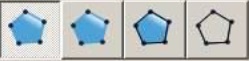
1.绘制无边且不含内部的多边形
在绘图板上单击鼠标开始画多边形顶点,再在另一个位置画第二个顶点,依次类推,绘制想要的多边形。
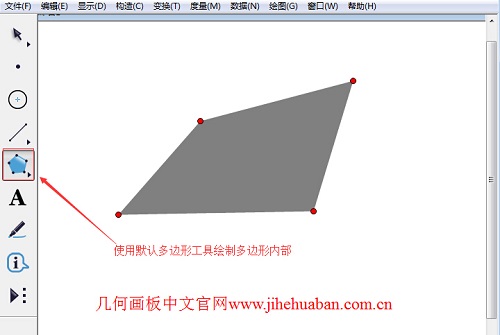
2.绘制有边且含内部的多边形
也可以使用不同的多边形工具绘制多边形。鼠标按住多边形工具按钮不放,拖动鼠标到需要的工具按钮处松开鼠标,则该工具被选择。
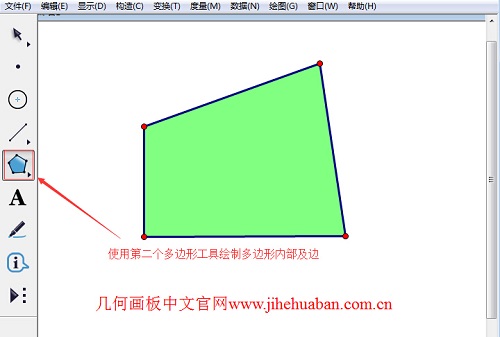
3.绘制有边不含内部的多边形
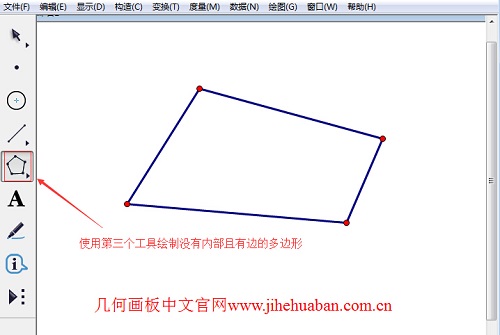
注意:绘制时最后一个顶点要和第一个顶点重合,也就是单击第一个顶点结束,即可得到一个多边形。
以上教程详细介绍了几何画板多边形工具,方便新用户快速入门,更好地掌握工具箱绘图工具的使用。如你还需了解工具箱线段直尺工具的几何画板使用教程,可参考几何画板工具箱:使用线段直尺工具。
展开阅读全文
︾